win10虚拟内存怎么设置最好
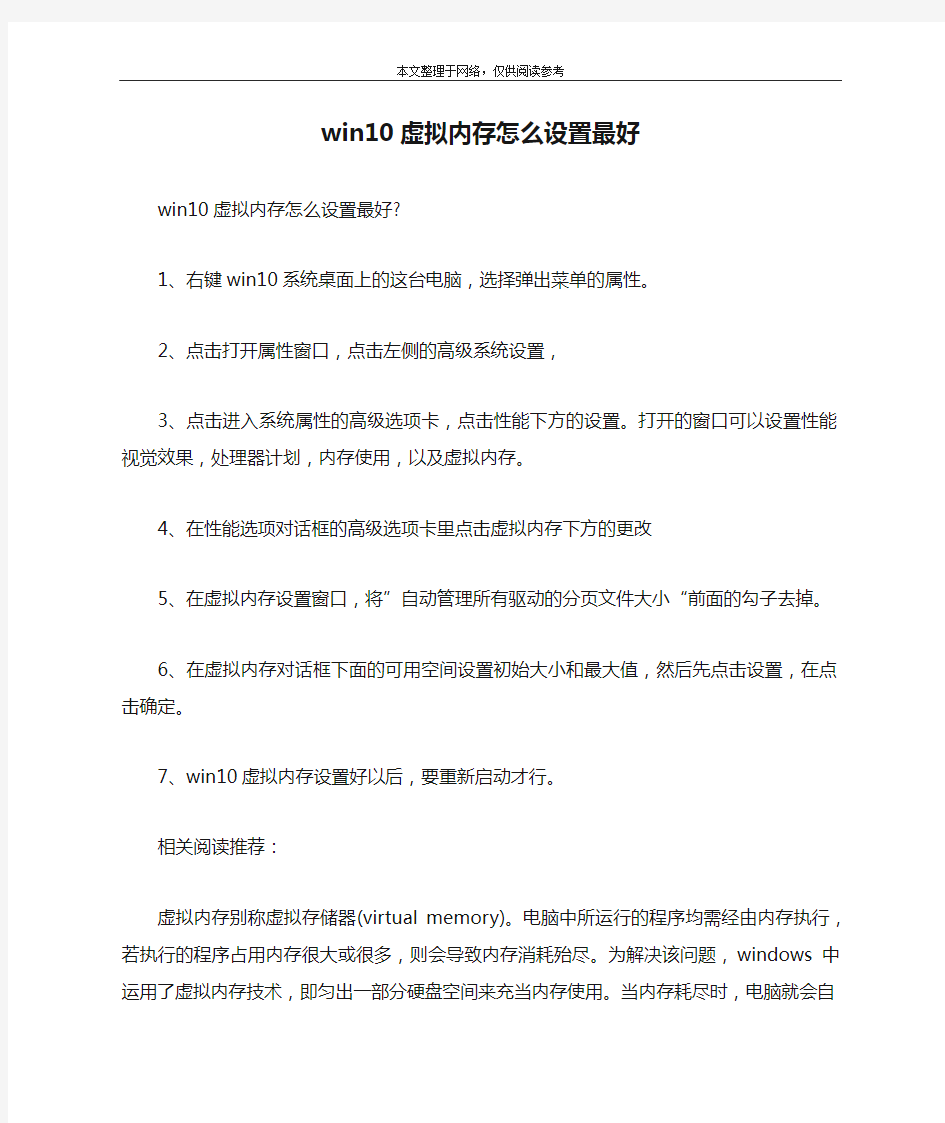
- 1、下载文档前请自行甄别文档内容的完整性,平台不提供额外的编辑、内容补充、找答案等附加服务。
- 2、"仅部分预览"的文档,不可在线预览部分如存在完整性等问题,可反馈申请退款(可完整预览的文档不适用该条件!)。
- 3、如文档侵犯您的权益,请联系客服反馈,我们会尽快为您处理(人工客服工作时间:9:00-18:30)。
win10虚拟内存怎么设置最好
win10虚拟内存怎么设置最好?
1、右键win10系统桌面上的这台电脑,选择弹出菜单的属性。
2、点击打开属性窗口,点击左侧的高级系统设置,
3、点击进入系统属性的高级选项卡,点击性能下方的设置。打开的窗口可以设置性能视觉效果,处理器计划,内存使用,以及虚拟内存。
4、在性能选项对话框的高级选项卡里点击虚拟内存下方的更改
5、在虚拟内存设置窗口,将”自动管理所有驱动的分页文件大小“前面的勾子去掉。
6、在虚拟内存对话框下面的可用空间设置初始大小和最大值,然后先点击设置,在点击确定。
7、win10虚拟内存设置好以后,要重新启动才行。
相关阅读推荐:
虚拟内存别称虚拟存储器(virtual memory)。电脑中所运行的程序均需经由内存执行,若执行的程序占用内存很大或很多,则会导致内存消耗殆尽。为解决该问题,windows中运用了虚拟内存技术,即匀出一部分硬盘空间来充当内存使用。当内存耗尽时,电脑就会自动调用硬盘来充当内存,以缓解内存的紧张。若计算机运行程序或操作所需的随机存储器(ram)不足时,则 windows
会用虚拟存储器进行补偿。
它将计算机的ram和硬盘上的临时空间组合。当ram运行速率缓慢时,它便将数据从ram移动到称为“分页文件”的空间中。将数据移入分页文件可释放ram,以便完成工作。一般而言,计算机的ram容量越大,程序运行得越快。若计算机的速率由于ram 可用空间匮乏而减缓,则可尝试通过增加虚拟内存来进行补偿。但是,计算机从ram读取数据的速率要比从硬盘读取数据的速率快,因而扩增ram容量(可加内存条)是最佳选择。
虚拟内存是windows 为作为内存使用的一部分硬盘空间。虚拟内存在硬盘上其实就是为一个硕大无比的文件,文件名是pagefile.sys,通常状态下是看不到的。必须关闭资源管理器对系统文件的保护功能才能看到这个文件。虚拟内存有时候也被称为是“页面文件”就是从这个文件的文件名中来的。
[2] 内存在计算机中的作用很大,电脑中所有运行的程序都需要经过内存来执行,如果执行的程序很大或很多,就会导致内存消耗殆尽。为了解决这个问题,windows运用了虚拟内存技术,即拿出一部分硬盘空间来充当内存使用,这部分空间即称为虚拟内存,虚拟内存在硬盘上的存在形式就是 pagefile.sys这个页面文件。
